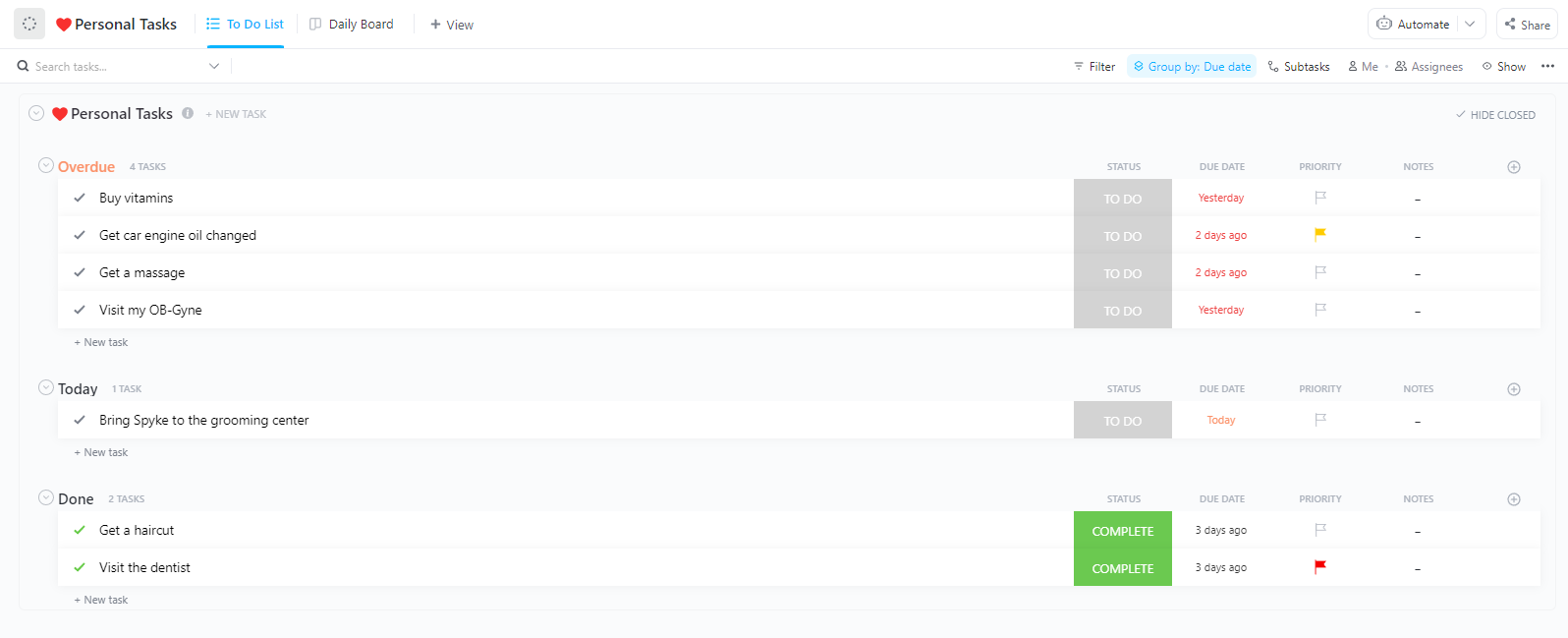Średni czas produktywnej pracy pracownika wynosi zaledwie 2 godziny i 53 minuty dziennie!
Jeśli, podobnie jak wiele innych osób, szukasz elastycznego i skutecznego sposobu na uporządkowanie harmonogramu i maksymalne wykorzystanie dostępnego czasu, Microsoft Excel może Ci w tym pomóc!
Arkusze kalkulacyjne Excel, dzięki swojej wszechstronności, są potężnym narzędziem do tworzenia spersonalizowanych harmonogramów. W tym poście omówimy sztukę tworzenia harmonogramów w programie Excel, wraz z instrukcjami krok po kroku i szablonami do pobrania, które uproszczą ten proces. 🎯
Jak utworzyć harmonogram w programie Excel
Niezależnie od tego, czy jesteś profesjonalistą, czy osobą pragnącą uprościć swoją codzienną pracę, ten przewodnik krok po kroku pomoże Ci stworzyć niestandardowy harmonogram oparty na szablonie w programie Microsoft Excel.
⭐ Funkcja szablonu
Tworzenie harmonogramu w Excelu? To czasochłonne, nieporęczne i łatwe do zepsucia. Wypróbuj darmowy szablon Daily Planner od ClickUp — łatwy w użyciu, w pełni konfigurowalny i stworzony, aby utrzymać Twój dzień na właściwym torze.
Od ustawienia podstawowych bloków czasowych po dodawanie szczegółów, takich jak terminy i priorytety — możesz stworzyć wizualną reprezentację swoich planów, która pomoże Ci zachować porządek i wydajność.
Krok 1: Pobierz szablon
Chcesz dowiedzieć się, jak utworzyć harmonogram w programie Excel? Oto jak zacząć:
- Pobierz prosty szablon tygodniowego harmonogramu z menu "Więcej szablonów" programu Microsoft Excel

- Kliknij "Utwórz", a szablon otworzy się w programie Microsoft Excel
- Jeśli pojawi się baner "Widok chroniony", kliknij "Włącz edycję". Umożliwi to wprowadzanie zmian i dodawanie informacji

Krok 2: Wpisz daty i godziny
Teraz wypełnijmy puste pola:
- Data rozpoczęcia tygodnia: Wprowadź datę niedzieli, od której rozpoczyna się tydzień (np. 09/01/24)

- Czas rozpoczęcia harmonogramu: Wpisz godzinę, o której chcesz rozpocząć dzień (np. 9:00). Jeśli jest to popołudnie, po godzinie dodaj "PM" (np. 14:00)

Krok 3: Dostosuj szczegóły wydarzenia
Dużą część nauki tworzenia harmonogramu w programie Excel stanowi skuteczna organizacja wydarzeń:
- Znajdź pierwszą wybraną komórkę dla początkowego przedziału czasowego
- Kliknij komórkę i wpisz, co masz do zrobienia
- Powtórz dla wszystkich wydarzeń w ciągu tygodnia

Oto kilka przydatnych wskazówek:
- Długie wydarzenia? Kliknij komórkę z godziną rozpoczęcia, chwyć mały zielony kwadrat w prawym dolnym rogu i przeciągnij go w dół, aby pokryć cały czas. Następnie kliknij "Scal i wyśrodkuj", aby uzyskać schludny wygląd

- Chcesz skopiować wydarzenie? Po prostu kliknij komórkę, którą chcesz skopiować, naciśnij Ctrl+C, a następnie kliknij miejsce, do którego chcesz skopiować tekst, i naciśnij Ctrl+V

- Nie zapomnij zapisać swojej pracy! Program Microsoft Excel nie zapisuje zmian automatycznie. Kliknij Plik > Zapisz lub użyj skrótu klawiszowego: Ctrl+S (PC) lub Komenda+S (Mac)

Krok 4: Formatowanie szablonu
Dostosuj układ strony i format szablonu, aby harmonogram był bardziej czytelny. Przejdź do zakładki "Układ strony", aby zmodyfikować marginesy, orientację i rozmiar papieru.
- Dodawanie kolorów: Kliknij prawym przyciskiem myszy komórkę, wybierz "Formatuj komórki", przejdź do zakładki "Wypełnienie" i wybierz kolor. Możesz oznaczyć kolorami wydarzenia, godziny, a nawet dni tygodnia!
- Zwiększ grubość obramowania: kliknij prawym przyciskiem myszy komórkę, wybierz "Formatuj komórki", przejdź do zakładki "Obramowanie" i wybierz grubszy styl linii oraz kolor
Aby zaktualizować wszystkie komórki jednocześnie, przytrzymaj klawisz Ctrl, aby zaznaczyć wiele komórek, a następnie zastosuj zmiany.

💡Wskazówka dla profesjonalistów: przytrzymaj klawisz Ctrl (lub Shift+Option na komputerze Mac), aby zaznaczyć wiele komórek jednocześnie i wprowadzić zmiany we wszystkich z nich.
I got it! Twój spersonalizowany tygodniowy harmonogram w Excelu. Dodaj trochę kolorów i formatowania, a będzie łatwiejszy do czytania i używania. 🗓️
Szablony harmonogramów w programie Excel
Aby od razu rozpocząć pracę, oto kilka szablonów harmonogramów w programie Excel, które możesz wypróbować:
1. Szablon tygodniowego harmonogramu od Microsoft 365
Zorganizuj swój tydzień dzięki temu dostosowywalnemu szablonowi tygodniowego planera Microsoft 365 i ustaw efektywne odstępy czasowe dla swoich zadań. Zaprojektowany w programie Excel szablon łączy kalendarz i listę zadań do zrobienia, umożliwiając efektywne planowanie.

Szablon można łatwo spersonalizować, zmieniając tekst, obrazy i opcje formatowania. Uatrakcyjnij swój harmonogram, dodając zdjęcia, grafiki i czcionki.
Uatrakcyjnij swój harmonogram za pomocą animacji, przejść lub wideo. Szybko i łatwo udostępniaj swoje plany innym osobom.
📌 Przykład: Kierownik projektu może użyć tego szablonu do ustalenia celów tygodniowych i oddelegowania zadań, zapewniając płynny postęp i terminowe zakończenie projektu.
Profesjonaliści mogą wykorzystać ten szablon do:
- Ustal cotygodniowe cele i zadania, aby zachować porządek i wydajność
- Przypisuj zadania członkom zespołu na podstawie ich obciążenia pracą i priorytetów
- Śledź postępy zadań i identyfikuj potencjalne problemy
- Bądź na bieżąco z terminami i zapewnij terminowe zakończenie projektu
2. Szablon harmonogramu zmian pracowników autorstwa Microsoft 365
Szablon harmonogramu zmian pracowników firmy Microsoft 365 oferuje kompleksowe rozwiązanie do zarządzania harmonogramami pracowników.

Zawiera tygodniowy przegląd kalendarza w programie Excel od poniedziałku do niedzieli, automatycznie obliczający łączną liczbę godzin przepracowanych przez pracowników. Szablon można w dużym stopniu dostosować do własnych potrzeb, co pozwala na łatwe dodawanie lub usuwanie pracowników, dostosowywanie godzin zmian i modyfikowanie układu.
Aby zwiększyć atrakcyjność wizualną i zaangażowanie odbiorców, szablon można spersonalizować za pomocą różnych obrazów, czcionek i grafik. Dodatkowo można włączyć animacje, przejścia lub wideo, aby stworzyć dynamiczną i angażującą prezentację.
Po sfinalizowaniu harmonogramu możesz szybko udostępnić go zespołowi lub opublikować online, aby zapewnić do niego łatwy dostęp.
📌 Przykład: Specjaliści ds. kadr mogą używać tego narzędzia do przydzielania zmian i śledzenia godzin pracy pracowników, zapobiegając jednocześnie nadmiernemu lub niewystarczającemu wykorzystaniu personelu.
Możesz również:
- Przydzielaj zadania członkom zespołu w oparciu o ich dostępność i wiedzę specjalistyczną
- Upewnij się, że członkowie zespołu nie są przeciążeni lub niewykorzystani
- Śledź godziny przepracowane przez członków zespołu i obliczaj koszty pracy
- Zidentyfikuj obszary, w których można zoptymalizować zasoby i ograniczyć marnotrawstwo
3. Szablon harmonogramu dziennego firmy Microsoft 365
Szablon harmonogramu dziennego Microsoft 365 sprawia, że zarządzanie czasem jest dziecinnie proste. Umożliwia utworzenie harmonogramu pracy na cały tydzień. Ponadto ten przyjazny dla użytkownika szablon pozwala na płynne ustawianie odstępów czasu i priorytetów codziennych zadań.

Szablon pozwala rozpocząć dzień o dowolnej porze i ustawić interwały czasowe dostosowane do własnych potrzeb. Wystarczy pobrać szablon, wysłać go na telefon lub tablet i przejąć kontrolę nad codziennym planowaniem.
Ten szablon jest przyjazny dla użytkownika i można go w pełni dostosować. Możesz łatwo modyfikować tekst, obrazy i wiele innych elementów. Przeglądaj tysiące zdjęć, grafik i czcionek, aby nadać mu osobisty charakter.
📌 Przykład: Zapracowani profesjonaliści mogą planować spotkania, ustalać priorytety zadań i śledzić codzienne postępy.
Zadbaj o jego efektywność i atrakcyjny wygląd dzięki animacjom, przejściom lub wideo. Jeśli korzystasz z programu Excel do zarządzania projektami, możesz go używać do:
- Organizuj codzienne zadania i ustalaj priorytety działań
- Przypisuj zadania członkom zespołu na podstawie ich dostępności i priorytetów
- Śledź postępy zadań w ciągu dnia
- Bądź na bieżąco z terminami i upewnij się, że zadania są wykonywane na czas
4. Planer projektów Gantt firmy Microsoft 365
Szablon Gantt Project Planner w Microsoft 365 został zaprojektowany na podstawie popularnego modelu wykresu Gantta i jest pomocnym narzędziem do zarządzania projektami.

Wizualnie przedstawia oś czasu projektu, pokazując daty rozpoczęcia, czas trwania i aktualny status każdego zadania. Możesz udostępnić ten szablon członkom swojego zespołu, aby wszyscy byli na bieżąco i czuli się odpowiedzialni za swoje zadania.
📌 Przykład: Zespół marketingowy może nakreślić zadania związane z wprowadzeniem produktu na rynek, informując wszystkich o terminach i postępach.
Niezależnie od tego, czy projekt jest duży czy mały, krótko- czy długoterminowy, ten szablon można łatwo dostosować do własnych potrzeb. Możesz:
- Określ zadania, ustal terminy i zależywości
- Monitoruj status zadań, identyfikuj opóźnienia i realokuj zasoby
- Udostępniaj informacje zespołowi, ułatwiaj spotkania i reaguj na wątpliwości
- Przydziel zasoby, zoptymalizuj wykorzystanie i unikaj nadmiernej alokacji
- Zmodyfikuj oś czasu w szablonie Excel, zidentyfikuj ryzyka i zachowaj elastyczność
Przeczytaj również: Jak utworzyć oś czasu projektu w programie Excel (z szablonami!)
5. Kalendarz pracy zmianowej Microsoft 365
Organizuj i zarządzaj harmonogramami pracowników za pomocą szablonu kalendarza pracy zmianowej Microsoft 365.

Możesz tworzyć harmonogramy dla maksymalnie trzech zadań rocznie i łatwo sprawdzać, w które dni pracownicy są zajęci, dzięki kolorowym oznaczeniom dni.
📌 Przykład: Kierownicy operacyjni mogą go używać do organizowania zmian i śledzenia wszelkich instancji nadgodzin lub niewykorzystania czasu pracy.
Możesz również łatwo udostępniać swój harmonogram innym osobom. Ten szablon umożliwia również:
- Wizualizuj i planuj zmiany dzięki kolorowym oznaczeniom dni i przejrzystemu układowi
- Zarządzaj harmonogramami pracowników, wprowadzając informacje o pracownikach i przypisane im zmiany
- Śledź postępy projektu, łącząc konkretne zmiany z zadaniami projektu
- Zidentyfikuj instancje nadgodzin lub niewykorzystania. Informacje te można wykorzystać do dostosowania harmonogramu lub obciążenia pracą
- Twórz harmonogramy zmian szybko i wydajnie, oszczędzając czas i wysiłek
Przeczytaj również: 25 trików i sztuczek programu Excel, które zwiększą Twoją wydajność w 2024 roku
Ograniczenia tworzenia harmonogramu w programie Excel
Chociaż Microsoft Excel jest wszechstronnym, darmowym narzędziem do tworzenia harmonogramów, ma pewne ograniczenia. Podobnie jak wiele innych aplikacji Microsoft Office, ma następujące wady:
- Złożoność: Zarządzanie złożonymi harmonogramami zawierającymi wiele zależności, ograniczeń i zmiennych staje się uciążliwe, wymaga czasochłonnego i podatnego na błędy ręcznego wprowadzania danych i obliczeń
- Brak specjalistycznych funkcji: Nie oferuje specjalistycznych narzędzi, takich jak śledzenie celów, zarządzanie zadaniami lub śledzenie czasu, co ogranicza skuteczność w przypadku większych lub bardziej skomplikowanych projektów
- Ograniczona współpraca: Brak wbudowanych funkcji współpracy, takich jak aktualizacje w czasie rzeczywistym, kontrola wersji lub przypisywanie zadań, co zmniejsza wydajność projektów zespołowych
- Integralność danych: Może zostać naruszona, jeśli harmonogram nie jest starannie utrzymywany i regularnie aktualizowany, co prowadzi do niedokładnego planowania i realizacji
- Ograniczona skalowalność: Trudności z efektywnym radzeniem sobie ze zwiększonym obciążeniem pracą w miarę wzrostu rozmiaru i złożoności projektu, co skutkuje problemami z wydajnością i trudnościami w zarządzaniu dużymi ilościami danych
Nic dziwnego, że wielu użytkowników szuka alternatyw dla programu Excel do planowania, takich jak Kalendarz Google i inne. W rzeczywistości mamy opcję, która znacznie wyprzedza konkurencję — czytaj dalej.
Rozpocznij planowanie zadań za pomocą ClickUp
W przeciwieństwie do programu Excel, który świetnie sprawdza się w przypadku liczb, ale nie ma wystarczającej głębi do realizacji złożonych projektów, ClickUp, wszechstronne narzędzie do zarządzania projektami, zostało stworzone specjalnie z myślą o łatwym radzeniu sobie z zadaniami, zależnościami i podzadaniami.
Jest to wizualny obszar roboczy, który może służyć jako oprogramowanie do planowania. Dzięki niemu można szybko przeciągać i upuszczać zadania, ustawiać terminy, przypisywać członków zespołu, usprawniać komunikację i współpracę oraz łatwo zarządzać projektami.
Ponadto wbudowane narzędzia ClickUp do śledzenia czasu i raportowania zapewniają przejrzysty widok postępów projektu. A dzięki funkcjom takim jak komentarze, powiadomienia i udostępnianie plików współpraca jest łatwiejsza niż kiedykolwiek.
Dayana Mileva, dyrektor ds. klientów w Pontica Solutions, tak mówi o ClickUp:
Innowacyjne umysły w naszej organizacji zawsze dążą do doskonalenia i nieustannie poszukują sposobów, dzięki którym możemy zaoszczędzić kolejną minutę, godzinę, a czasem nawet cały dzień. ClickUp rozwiązał wiele problemów, z którymi, patrząc wstecz, próbowaliśmy sobie radzić za pomocą nieskalowalnych narzędzi, takich jak tabele Excel i dokumenty Word.
Innowacyjne umysły w naszej organizacji zawsze dążą do doskonalenia i nieustannie poszukują sposobów, dzięki którym możemy zaoszczędzić kolejną minutę, godzinę, a czasem nawet cały dzień. ClickUp rozwiązał wiele problemów, z którymi, patrząc wstecz, próbowaliśmy sobie poradzić za pomocą narzędzi, które nie dawały się skalować, takich jak tabele Excel i dokumenty Word.
Zapoznaj się z niektórymi kluczowymi funkcjami ClickUp, które mogą znacznie usprawnić proces planowania zadań:
Zapoznaj się z kluczowymi funkcjami ClickUp, które mogą znacznie usprawnić proces planowania zadań:
1. Widok kalendarza ClickUp
Widok kalendarza ClickUp wizualnie przedstawia zadania, projekty i terminy. Jest to pomocne narzędzie do utrzymania porządku i zapewnienia, że nie przegapisz ważnych wydarzeń.

Możesz dostosować widok, aby wyświetlać zadania z określonych projektów, list lub folderów.
To nie wszystko — zadania można filtrować według terminów, priorytetów lub innych kryteriów. Dzięki temu w dowolnym momencie możesz skupić się na najpilniejszych lub najważniejszych zadaniach.
📌 Przykład: Koordynator marketingu planuje i śledzi kampanie w mediach społecznościowych, używając kodowania kolorami do rozróżniania typów postów i dostosowując osie czasu za pomocą funkcji przeciągania i upuszczania w razie potrzeby.
Ta funkcja obejmuje również:
- Funkcja przeciągania i upuszczania: łatwo zmieniaj kolejność zadań i dostosowuj terminy, przeciągając je i upuszczając w kalendarzu
- Kodowanie kolorami: przypisz różne kolory do zadań w zależności od priorytetu, projektu lub statusu, aby szybko je identyfikować
- Śledzenie czasu: Zintegruj śledzenie czasu z kalendarzem, aby dokładnie monitorować czas trwania zadań i postępy
- Powtarzające się wydarzenia: Twórz powtarzające się zadania lub wydarzenia dla zadań, które powtarzają się regularnie, takich jak codzienne stand-upy lub cotygodniowe spotkania zespołu, i otrzymuj automatyczne powiadomienia o nich
- Zarządzanie strefami czasowymi: Zarządzaj zadaniami i terminami w różnych strefach czasowych, aby efektywnie współpracować z zespołami z całego świata
- Udostępnianie kalendarza: udostępniaj kalendarz członkom zespołu lub klientom, aby poprawić widoczność i koordynację
- Widoki niestandardowe: Twórz niestandardowe widoki kalendarza, takie jak widok tygodniowy, miesięczny lub wykres Gantta, dostosowane do swoich preferencji i potrzeb
2. Zadania ClickUp
Funkcja zadań ClickUp stanowi rdzeń oprogramowania. Każde zadanie reprezentuje konkretną czynność, która musi zostać wykonana.

Możesz przypisywać zadania członkom zespołu, ustawiać terminy, dodawać załączniki i komentarze. Zadania można organizować w listy, foldery i projekty.
Ta hierarchiczna struktura pozwala stworzyć przejrzysty i zorganizowany cykl pracy dla Twojego zespołu.
📌 Przykład: Kierownik zespołu programistów tworzy zadania dla każdej fazy sprintu, przypisuje je i wykorzystuje podzadania oraz listy kontrolne do szczegółowego śledzenia, a komentarze umożliwiają płynną komunikację w zespole.
Zadania ClickUp mogą również pomóc w:
- Szczegółowe informacje o zadaniach: Twórz zadania z wyczerpującymi szczegółami, w tym terminami, przypisanymi członkami zespołu, poziomami priorytetów i polami niestandardowymi
- Podzadania: podziel złożone zadania na mniejsze, łatwiejsze do wykonania podzadania, aby poprawić organizację i skupienie
- Listy kontrolne: Twórz listy kontrolne w ramach zadań, aby upewnić się, że wszystkie niezbędne kroki zostały zakończone
- Komentarze: Współpracuj z członkami zespołu, dodając komentarze, załączniki i wzmianki ClickUp @ do zadań
- Zależności: Zdefiniuj zależności między zadaniami, aby zapewnić ich zakończenie w odpowiedniej kolejności
- Automatyzacja zadań: Automatyzuj powtarzalne zadania lub cykle pracy za pomocą reguł automatyzacji ClickUp
- Starzenie się zadań: Wizualizacja wieku zadań w celu identyfikacji zadań przeterminowanych lub starzejących się, które wymagają uwagi
3. Szablon dziennego planera ClickUp
Szablon dziennego planera ClickUp to gotowy szablon, którego możesz użyć do planowania dnia. Szablon zawiera sekcje przeznaczone na cele dzienne, priorytety, zadania i notatki.

Korzystając z tego szablonu, możesz stworzyć uporządkowany plan dnia i skupić się na najważniejszych zadaniach.
📌 Przykład: Niezależny grafik określa cele na każdy dzień, ustala priorytety projektów klientów i blokuje czas na zadania, zapewniając dotrzymanie terminów i integrując śledzenie czasu w celu rozliczenia godzin pracy.
Ten szablon posiada również następujące funkcje:
- Dostosowywanie: Dostosuj szablon, aby uwzględnić określone sekcje, zadania i bloki czasowe
- Blokowanie czasu: Przydziel określone bloki czasu na różne zadania lub czynności, aby poprawić wydajność i skupienie
- Cele dzienne: Ustal cele dzienne i śledź swoje postępy, aby zachować motywację i odpowiedzialność
- Priorytetyzacja zadań: Priorytetyzuj zadania w szablonach dziennego planera, korzystając z technik takich jak matryca Eisenhowera lub metoda ABCDE
- Integracja śledzenia czasu: Zintegruj śledzenie czasu bezpośrednio z szablonami dziennego planera, aby dokładnie monitorować wykorzystanie czasu
- Śledzenie postępów: Śledź postępy w realizacji codziennych celów i dostosowuj harmonogram w razie potrzeby
- Notatki: Dodaj sekcje na notatki do szablonów dziennego planera, aby zapisywać ważne myśli, pomysły lub zadania do wykonania
4. ClickUp Brain
ClickUp Brain, asystent AI ClickUp, oferuje szeroki zakres funkcji, które mogą uprościć i usprawnić różne aspekty Twojej pracy.

Zawiera trzy funkcje — AI Knowledge Manager, AI Project Manager i AI Writer for Work — które mogą generować podsumowania długich dokumentów, tworzyć zadania na podstawie notatek ze spotkań, szkicować wiadomości e-mail i posty na blogu, a nawet podsumowywać komentarze do zadań.
📌 Przykład: Kierownik projektu używa ClickUp Brain do generowania podsumowań zadań na podstawie notatek ze spotkań, optymalizacji harmonogramu zadań i identyfikacji potencjalnych konfliktów, poprawiając wydajność cyklu pracy.
ClickUp Brain pomaga również w:
- Inteligentne sugestie: Wykorzystaj sugestie oparte na sztucznej inteligencji AI, aby zoptymalizować planowanie zadań, zidentyfikować potencjalne konflikty i zaproponować wydajne cykle pracy
- Automatyczne tworzenie zadań: Automatycznie generuj zadania na podstawie określonych kryteriów, takich jak treść wiadomości e-mail lub notatki ze spotkań
- Inteligentne ustalanie priorytetów: ustalaj priorytety zadań na podstawie takich czynników, jak pilność, ważność i zależności
- Inteligentne rekomendacje zadań: Otrzymuj rekomendacje oparte na sztucznej inteligencji dotyczące przydzielania zadań, terminów i zależności na podstawie danych projektu i historycznych wyników
- Analiza predykcyjna: Wykorzystaj analizę predykcyjną do prognozowania czasu realizacji zadań, identyfikowania potencjalnych wąskich gardeł i proaktywnego dostosowywania harmonogramów
- Integracja z innymi narzędziami: Zintegruj ClickUp Brain z innymi narzędziami i platformami, takimi jak e-mail i kalendarz, aby zwiększyć wydajność i ograniczyć wysiłek ręczny
Efektywne planowanie zadań dzięki ClickUp
Chociaż program Excel jest znanym narzędziem, brak specjalistycznych funkcji i możliwości współpracy może utrudniać wydajność i efektywność pracy.
Jeśli szukasz bardziej rozbudowanego rozwiązania, rozważ platformy do zarządzania projektami, takie jak ClickUp. Jest to jedna z najlepszych aplikacji do planowania, która oferuje kompleksowy zestaw funkcji, w tym śledzenie czasu, alokację zasobów i płynną współpracę zespołową.
Wdrażając dedykowane rozwiązanie do zarządzania projektami, możesz zwiększyć wydajność, uprościć cykl pracy i skuteczniej osiągać cele.
Przyszłość planowania zadań wykracza poza ograniczenia programu Excel. Zarejestruj się w ClickUp już dziś! 🚀